概要
パスワードを利用してパワーポイントファイルを保護する場合、パワーポイントパスワードを忘れたら、パスワードで暗号化されるパワーポイントファイルにオリジナルパスワードを入力しないと、パスワード保護を解除することができません。PowerPointパスワード解除ツールを利用して、パワーポイント読み取り専用ファイルを解除するチャンスがあります。EelPhone PowerPoint Unlockを利用して、僅かなクリックで二つタイプのパワーポイント暗号化を解除することができます。
その他のオフィスツールに比べて、パワーポイントは重要的且つ有用的なツールです。作業員はパスワードでパワーポイントファイルを保護する習慣があります。パワーポイントの暗号化タイプは二つあります:パワーポイント開きパスワード保護とパワーポイント編集パスワード保護。パワーポイントファイルの為に二つの異なるパスワードをセットすることができます。こうすると、パワーポイントを開く時も、編集する時もパスワードを入力しなければなりません。
パワーポイントパスワードを忘れた場合、暗号化されるパワーポイントは開けなくて、訪問できなくなります。パワーポイントパスワードを復元しないと、パワーポイントファイルを訪問することができません。重要なパワーポイントファイルであれば、PowerPointパスワード解除ツールを利用してパワーポイントファイルのセキュリティパスワード保護を解除する必要です。EelPhone PowerPoint Unlockを利用して、ロックされるパワーポイントファイルを復元して使用することができます。
パート1:パワーポイントファイルにパスワード保護をつける方法
この文章の第一部分は、PowerPointツールの内部機能を利用してパワーポイントファイルにパスワード保護をつける方法を示します。
実に、officeツールのパスワード保護は同じな操作です。PowerPointツールの内部機能を使用することは簡単です。「メニュー>ファイル>暗号化>セキュリティ」に従って操作します。二つの暗号化タイプがあります:開き暗号化パスワードと編集暗号化パスワード。
パワーポイントファイルに暗号化タイプを1種だけセットすることができます。パワーポイント暗号化パスワードを覚えてなければなりません。パワーポイント読み取り専用パスワード解除ツールを利用して、パワーポイントファイルのパスワードを解除することができます。
パート2:PPTパスワードを解除する方法
暗号化されるパワーポイントファイルを開く際に、オリジナルパスワードを入力してパワーポイントの暗号化パスワードを解除することが求められます。パワーポイントロックパスワードを忘れた場合、EelPhone PowerPoint Unlockを利用してください。このツールはパワーポイント暗号化パスワードを復元する幾つの方法を提供します。
ステップ1:パソコンにEelPhone PowerPoint Unlockをダウンロードし、インストールして立ち上げます。「パスワード復元」機能をクリックします。
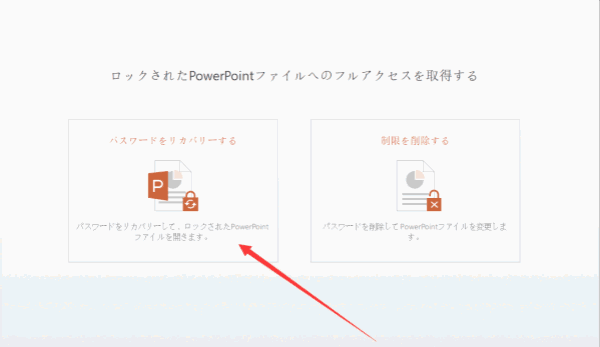
ステップ2:パソコンフォルダーからロックされるパワーポイントファイルをインポートします。暗号化保護解除されるパワーポイントファイルを簡単的に見つける為に、ロックされるパワーポイントファイルをフォルダーに保存してください。
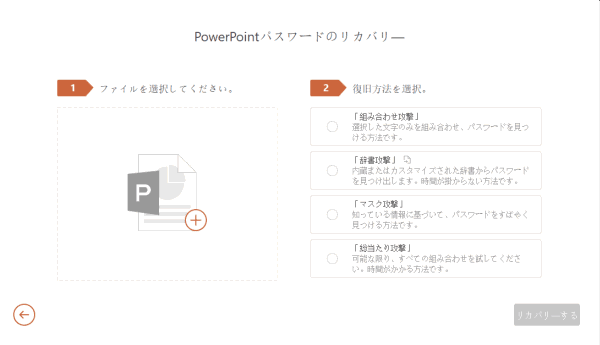
ステップ3:右側にパワーポイントパスワード復元方法を選択してください。パワーポイントパスワード復元タイプは四つがあります。パワーポイントパスワードのメモリーに基づいて一つのタイプを選択してください。
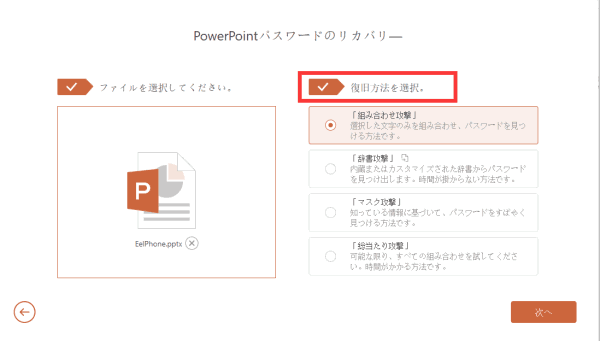
組み合わせ攻撃
全てのパスワード文字を覚え、パワーポイントファイルパスワード文字の順序を忘れた場合、これは最もよい方法です。パワーポイントパスワード全ての文字を提供してください。ツールは提供される文字を組み合わせてパスワードロックを解除します。これも最も速やかな方法です。
辞書攻撃
パワーポイントパスワード文字を提供することが不要で、ツールはインビルトディクショナリーテキストを利用して、パワーポイント暗号化パスワードを取り戻します。
マスク攻撃
パワーポイント暗号化パスワードの一部だけを覚えている場合、例えば、パワーポイントパスワードの一文字、二文字を覚えている場合、マスクアタックをご利用ください。ツールは提供した情報を合わせてパワーポイントパスワードを検索します。このタイプは最後のタイプより有用です。
総当たり攻撃
パワーポイントパスワードに何も覚えていない場合、ブルートフォーカスアタックタイプをご利用ください。この復元タイプのデメリットは、復元プロセスは少し時間掛かって忘れたパワーポイントパスワードを取り戻すことです。
パワーポイントパスワード復元タイプを選択したら、ツールはステップバイステップでガイドを示します。その後、パワーポイント暗号化パスワードは取り戻します。復元されるパワーポイントパスワードを入力してロックされるパワーポイントファイルを開きます。
パート3:パスワートなしでパワーポイントの読み取り専用モードを解除する方法
パワーポイントファイルもう一つの暗号化タイプは編集暗号化タイプです。パスワードを入力して編集制限を削除しないと、パワーポイントファイルを編集/保存/プリントすることができません。EelPhone PowerPoint Unlockを利用して、僅かなクリックでパワーポイントの編集ロックを解除することができます。
ステップ1:EelPhone PowerPoint Unlockのホームページに、「制限解除」をクリックします。
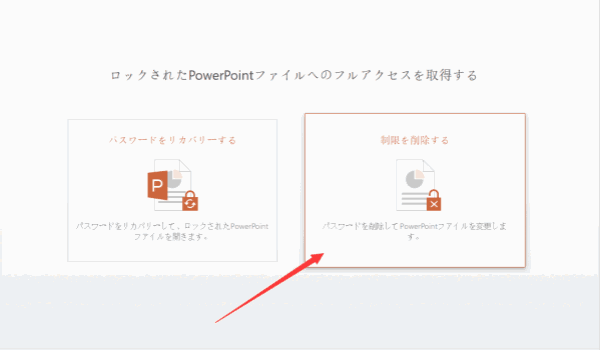
ステップ2:「ファイル選択」ボタンをクリックして、パソコンに読み取り専用のPowerPointをインポートしてください。
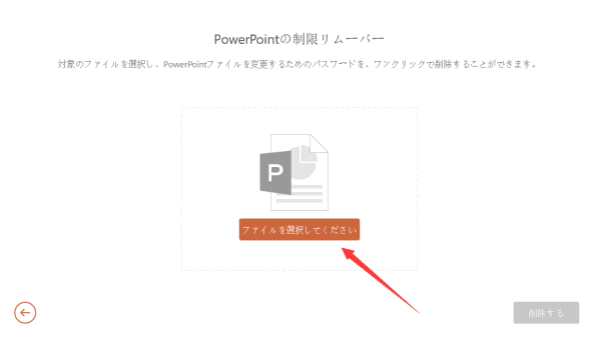
ステップ3:読み取り専用のパスワードファイルがツールにロードされましたら、「解除」ボタンをクリックしてPowerPoint制限を解除します。
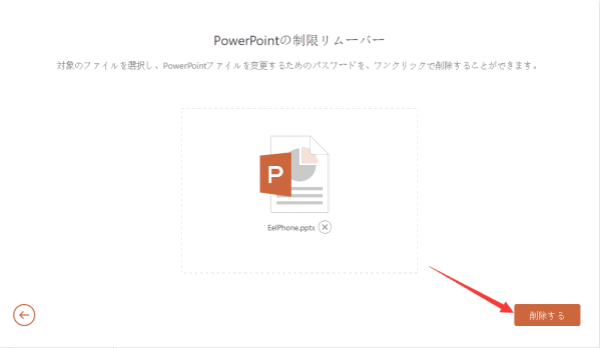
少々お待ちください。その後、保護されるパワーポイントファイルを編集することができます。また、パスワード保護されるパワーポイントのテキストをコピーすることも可能になります。
PPTパスワードを忘れた場合、EelPhone PowerPoint Unlockを利用してください。このツールはパワーポイントパスワードを復元してパスワード保護されるパワーポイントを開くだけではなくて、パワーポイント制限を解除して読み取り専用のパスワードファイルを編集することもできます。
原田薫
この文章はアップデートされました: 2020年8月31日

好み
 ご評価をいただいて誠にありがとうございました
ご評価をいただいて誠にありがとうございました




